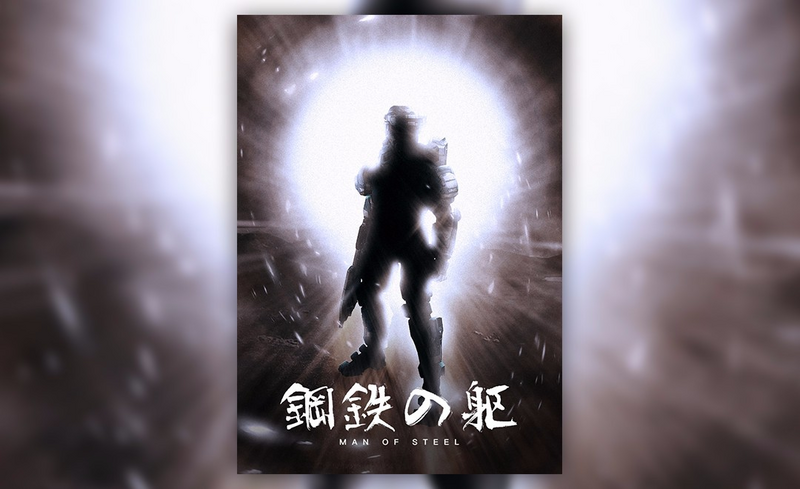
详情
图文教程
训练营推荐
1158人学过
难度:中级拔高
软件:PS(CC2017)
猫岛设计工作室 主办人;视觉/交互设计师 、摄影师 、运营设计师。 从小接触美学教育,2015年动漫设计专业毕业,13岁接触游戏制作,代表作《魔兽争霸:家庭教师大乱斗》;2012《流浪狗交互作品》获得深圳新媒体大赛第六名;2016入行设计教育专业。
课程综合评分:9.8分





